Wireless connection 3, Per avviare wireless connection 3, Finestre di wireless connection 3 – Casio XJ-H2650 Guida alle funzioni Wireless Manuale d'uso
Pagina 15
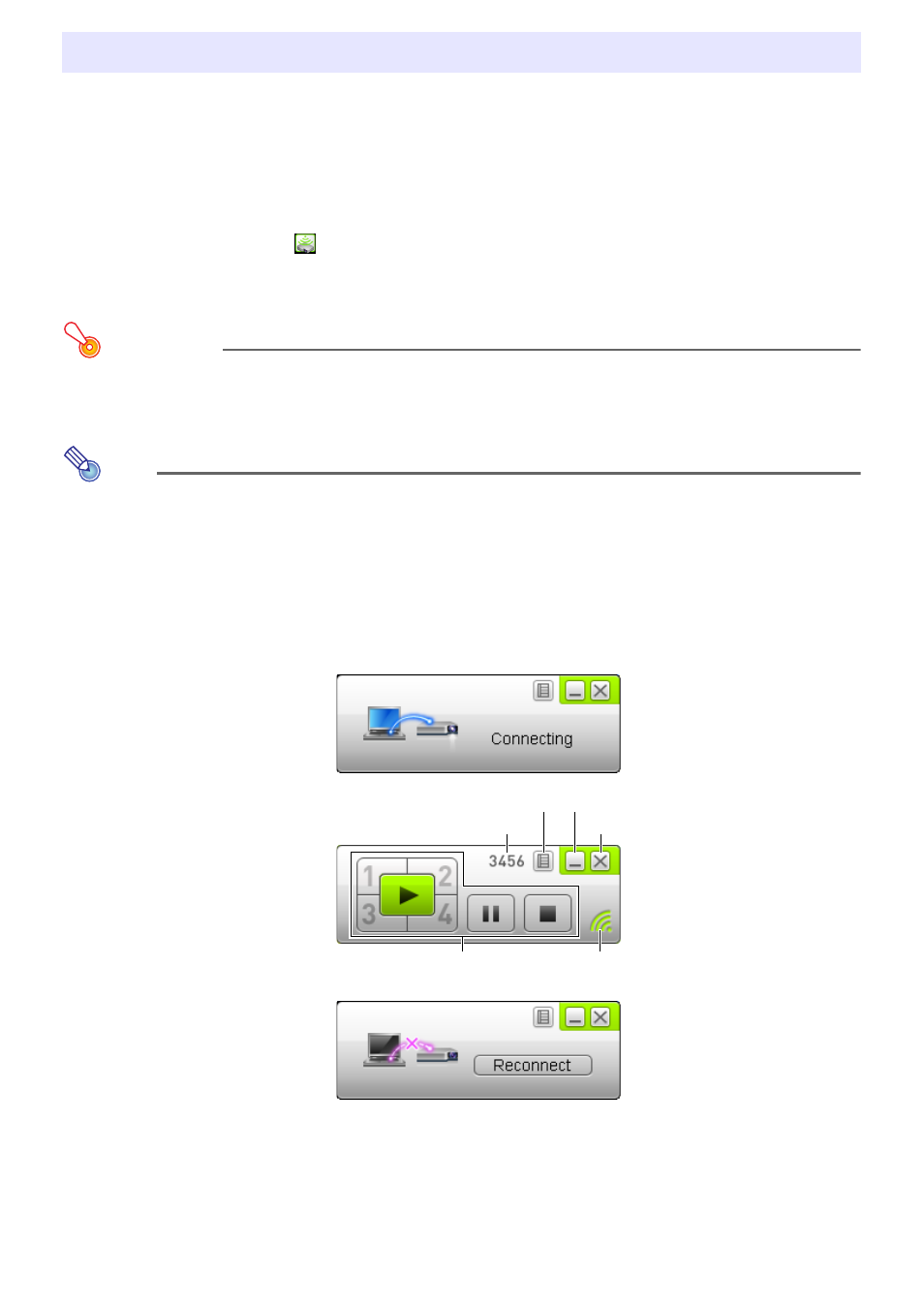
15
Wireless Connection 3 è il software di controllo per un computer che si collega al proiettore tramite
connessione LAN wireless.
Per avviare Wireless Connection 3
Eseguire una delle seguenti operazioni per avviare Wireless Connection 3 sul computer.
z Fare doppio clic sull’icona
sul desktop di Windows.
z Sul menu Start di Windows del vostro computer, selezionare [Tutti i programmi] - [CASIO] -
[Wireless Connection 3].
Importante!
Se il vostro computer è funzionante con Windows Vista o Windows 7, avviando Wireless
Connection 3 apparirà il messaggio “Controllo dell’account utente”. A questo punto, fare clic su
[Consenti] o [Sì].
Nota
Utilizzando il wizard token per installare Wireless Connection 3 sulla memoria USB, rende
possibile avviare Wireless Connection 3 utilizzando la memoria USB. Per ulteriori informazioni,
vedere “Uso del wizard token” (pagina 40).
Finestre di Wireless Connection 3
Di seguito vengono mostrate le finestre che appaiono mentre è in uso Wireless Connection 3.
z I pulsanti di chiusura, minimizzazione e menu delle funzioni sono disponibili su tutte e tre le finestre.
Wireless Connection 3
Ricerca della
connessione
Connessione riuscita
(connesso)
Connessione fallita
Indicatore di proiezione
Pulsanti di controllo proiezione
Pulsante di chiusura
Pulsante di minimizzazione
Codice login
Pulsante di menu delle funzioni
- XJ-M145 (B9***A) Guida alle funzioni Wireless XJ-M155 (B9***A) Guida alle funzioni Wireless XJ-M245 (B9***A) Guida alle funzioni Wireless XJ-M255 (B9***A) Guida alle funzioni Wireless XJ-M145 (B9***B) Guida alle funzioni Wireless XJ-M155 (B9***B) Guida alle funzioni Wireless XJ-M245 (B9***B) Guida alle funzioni Wireless XJ-M255 (B9***B) Guida alle funzioni Wireless XJ-A146 (D****A) Guida alle funzioni Wireless XJ-A246 (D****A) Guida alle funzioni Wireless XJ-A256 (D****A) Guida alle funzioni Wireless XJ-A146 (D****B) Guida alle funzioni Wireless XJ-A246 (D****B) Guida alle funzioni Wireless XJ-A256 (D****B) Guida alle funzioni Wireless XJ-A135 Guida alle funzioni Wireless XJ-A145 Guida alle funzioni Wireless XJ-A235 Guida alle funzioni Wireless XJ-A245 Guida alle funzioni Wireless XJ-A145V Guida alle funzioni Wireless XJ-A155V Guida alle funzioni Wireless XJ-A245V Guida alle funzioni Wireless XJ-A255V Guida alle funzioni Wireless XJ-H1650 Guida alle funzioni Wireless XJ-H1750 Guida alle funzioni Wireless XJ-ST145 Guida alle funzioni Wireless XJ-ST155 Guida alle funzioni Wireless XJ-M145 (A9****) Guida alle funzioni Wireless XJ-M155 (A9****) Guida alle funzioni Wireless XJ-M245 (A9****) Guida alle funzioni Wireless XJ-M255 (A9****) Guida alle funzioni Wireless